Windows video tools设置中文的方法
Windows video tools是一款非常不错的视频编辑处理软件,该软件拥有丰富的视频处理功能,用户使用这款软件,可以对视频进行剪切、裁剪、添加效果等处理。这款软件支持多个国家的语言,所以我们在使用这款软件的过程中,常常会发现该软件的界面语言不是中文,这会加大软件的使用难度,因此我们需要掌握设置中文的方法。但是有很多新手朋友都不会对其操作,那么接下来小编就给大家详细介绍一下Windows video tools设置中文的具体操作方法,有需要的朋友可以看一看并收藏起来。
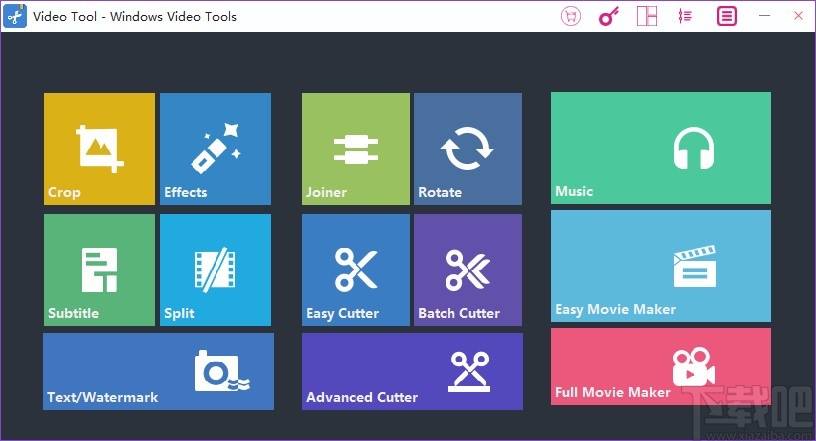
1.首先在电脑桌面上双击该软件的快捷图标将其打开,这时候会发现该软件的界面语言是英文,如下图所示。

2.将软件打开后,我们在界面右上角找到下图所示的菜单按钮,点击该按钮,其下方会出现一个下拉框。
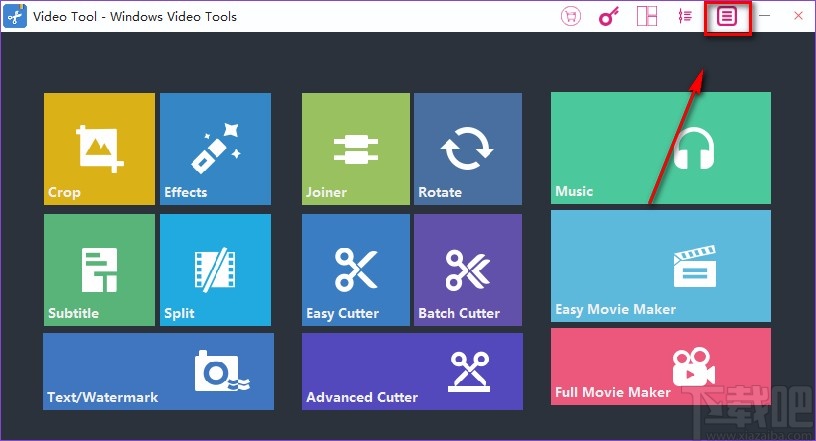
3.接着在下拉框中可以找到“Settings”选项,该选项表示设置的意思,我们点击该选项即可。
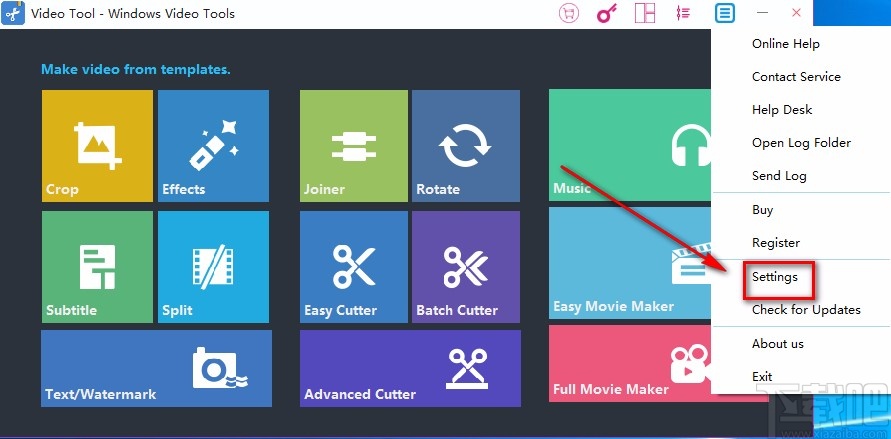
4.然后界面上就会出现一个设置窗口,我们在窗口中找到“Language”选项,点击该选项后面的下拉按钮,在下拉框中选择“简体中文”选项。
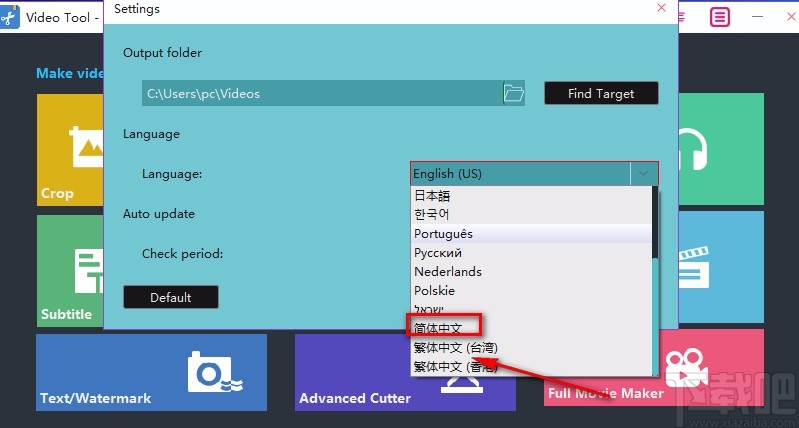
5.接下来界面上就会出现一个窗口,提示我们需要重启软件才能使语言生效,这时候点击窗口右下角的“OK”按钮就可以了。
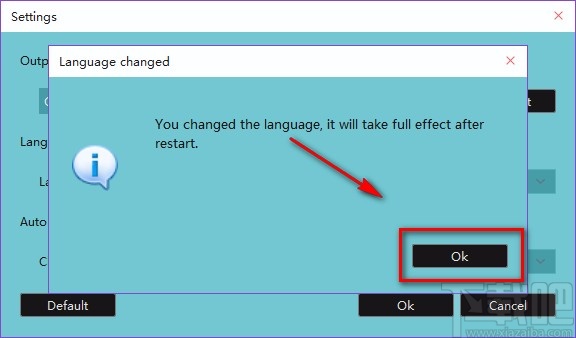
6.完成以上所有步骤后,我们重启软件,这时候就会看到软件的界面语言变成中文了,如下图所示,大家可以作为参考。
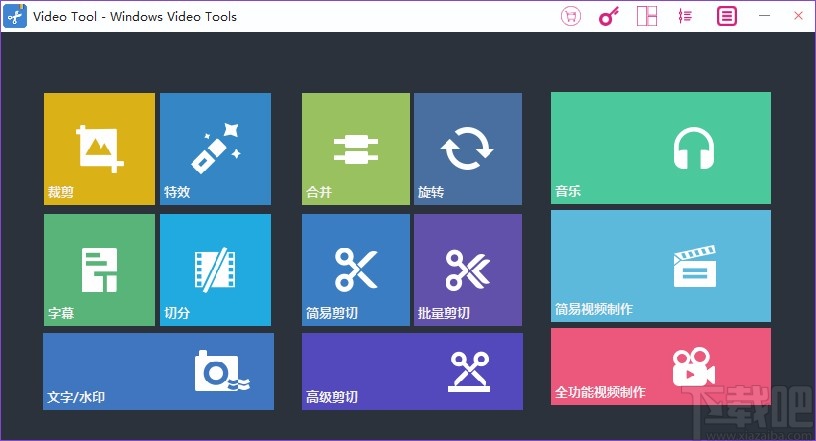
以上就是小编给大家整理的Windows video tools设置中文的具体操作方法,方法简单易懂,有需要的朋友可以看一看,希望这篇教程对大家有所帮助。
相关文章:

 网公网安备
网公网安备